Kaip naudoti laikotarpius pagal datą Excel

Pagal nutylėjimą trumpos "Excel" datos yra suformatuotos naudojant brūkšnius (2014 3/14). Jei naudojate daugybę datas savo darbalapiuose ir pageidaujate įrašyti laikotarpius į savo datas (2013 4 1), galite lengvai pakeisti formatą.
Pirmiausia pasirinkite ląsteles, kuriose yra datų, kurias norite keisti. Tada dešiniuoju pelės mygtuku spustelėkite pasirinktas langelius ir iššokančio meniu pasirinkite "Format Cells".
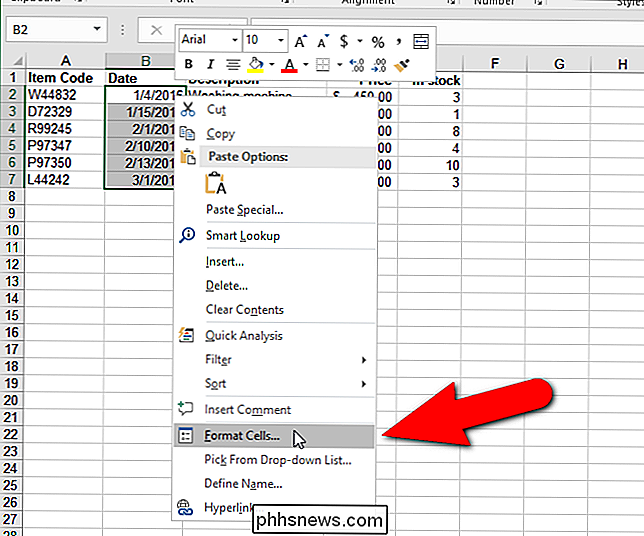
Dialogo lange Format Cells įsitikinkite, kad skirtukas "Number" yra aktyvus. Tada pasirinkite Kategorijos sąrašo laukelyje "Pasirinktinis".
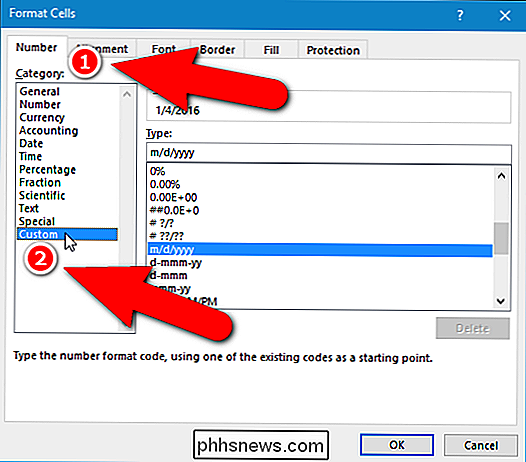
Įveskite "m.d.yyyy" (be kabučių) laukelyje "Type" ("Tipas") ir spustelėkite "OK". Jei norite dviejose skaitmenyse nurodyti datas, įrašykite "m.d.yy". Įvedus "mm.dd.yyyy", įvedamas pirmaujantis nulis prieš vieną skaitmenį mėnesius ir dienas ir naudojama keturių skaitmenų data (2016 01 04).
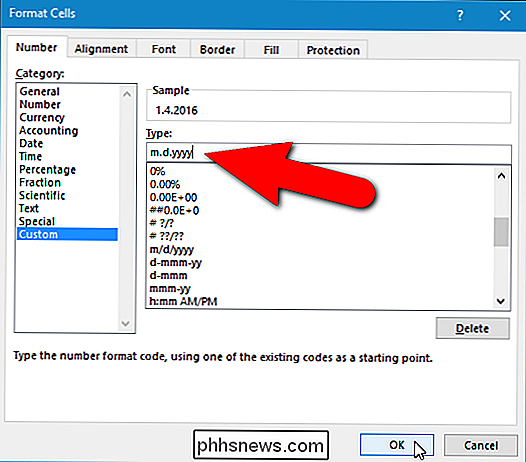
Datos dabar naudoja laikotarpius, o ne susiaurėjimus.
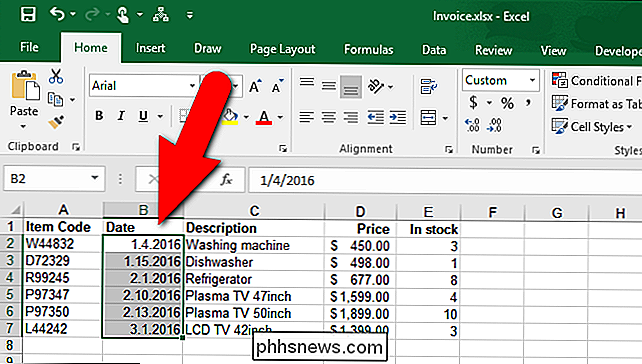
Galite pakeisti datos formatas grįžta į suspaudimus arba į bet kurį kitą datos formą, pvz., ilgos datos arba datos ir laiko derinį, naudojant tą pačią procedūrą. Tiesiog pasirinkite "Data" dialogo lange Format Cells kategorijų sąraše ir sąraše "Tipas" pasirinkite formatą.

Ar yra būdas įjungti "Reader View" "Mozilla Firefox"?
"Mozilla Firefox" "Reader View" funkcija gali gerokai pagerinti tinklalapio skaitymo galimybes, tačiau yra viskas, ką galite padaryti. jei tam tikras tinklalapis nepatvirtina funkcijos palaikymo? Šiandien "SuperUser Q & A" turi keletą naudingų patarimų nusivylusiam skaitytojui. Šiandienos klausimų ir atsakymų sesija ateina pas mus su "SuperUser" - "Stack Exchange", bendruomenės pagrįstos Q & A svetainių grupės dalimi.

Kaip automatiškai praleisti reklamą "NextPVR" su Comskip
Taigi, jūs sukūrėte tiesioginį televizorių savo kompiuteryje naudodami NextPVR, o gal net jį nustatėte, kad būtų transliuojamas į kiekvieną jūsų namuose esantį kompiuterį. Vienintelis trūkumas? Tie baisi reklama jūsų įrašytuose pasirodymuose. Štai kaip automatiškai atsikratyti jų. Comskip yra nemokama "Windows" programa, leidžianti aptikti reklamą įrašytuose televizijos laidose.



